In questa sezione:
- Segui i progressi di una classe
- Segui i progressi di uno studente
- Come si calcolano le medie delle classi?
Segui i progressi di una classe
- creare una classe
- aggiungere gli studenti alla classe
- caricare i materiali di apprendimento nella classe
Le seguenti indicazioni mostrano come visualizzare le informazioni relative ai progressi di una classe.
- Clicca su Classes (Classi).
- Seleziona una classe.
- Clicca su Progress (Progressi).
- Seleziona il materiale del corso.
Le informazioni possono essere visualizzate come fractions (frazioni) o percentages (percentuali).
È possibile visualizzare i voti:
- di tutte le attività o
- solo delle attività completate dallo studente
È possibile visualizzare ulteriori informazioni selezionando:
- uno studente
- il titolo di un’unità
- il titolo di un’unità > una parte dell’unità
Export Progress information (Esporta i progressi)
Seleziona Export (Esporta) per salvare offline i voti degli studenti come foglio di calcolo (CSV).
Il file comprenderà le informazioni visualizzate nella schermata attiva, ad esempio inerenti a:
- Tutto il prodotto, con i dati per ogni Unit (Unità).
- Una Unit (Unità), con i dati di ogni Section (Sezione).
- Una Section (Sezione), con i dati di ogni attività.
Il file ottenuto includerà anche le opzioni di progresso selezionato:
- Frazioni/percentuali
- Tutte le attività/solo le attività completate
- Filtrare in base ai voti
- Tentativi
Visualizza la media della classe per ogni colonna
Seleziona ⇅ in ogni colonna per ordinarla.
La fila con la Class Average (Media della classe) si sposterà per mostrare gli studenti che hanno una media inferiore o superiore a quella riportata nella colonna.
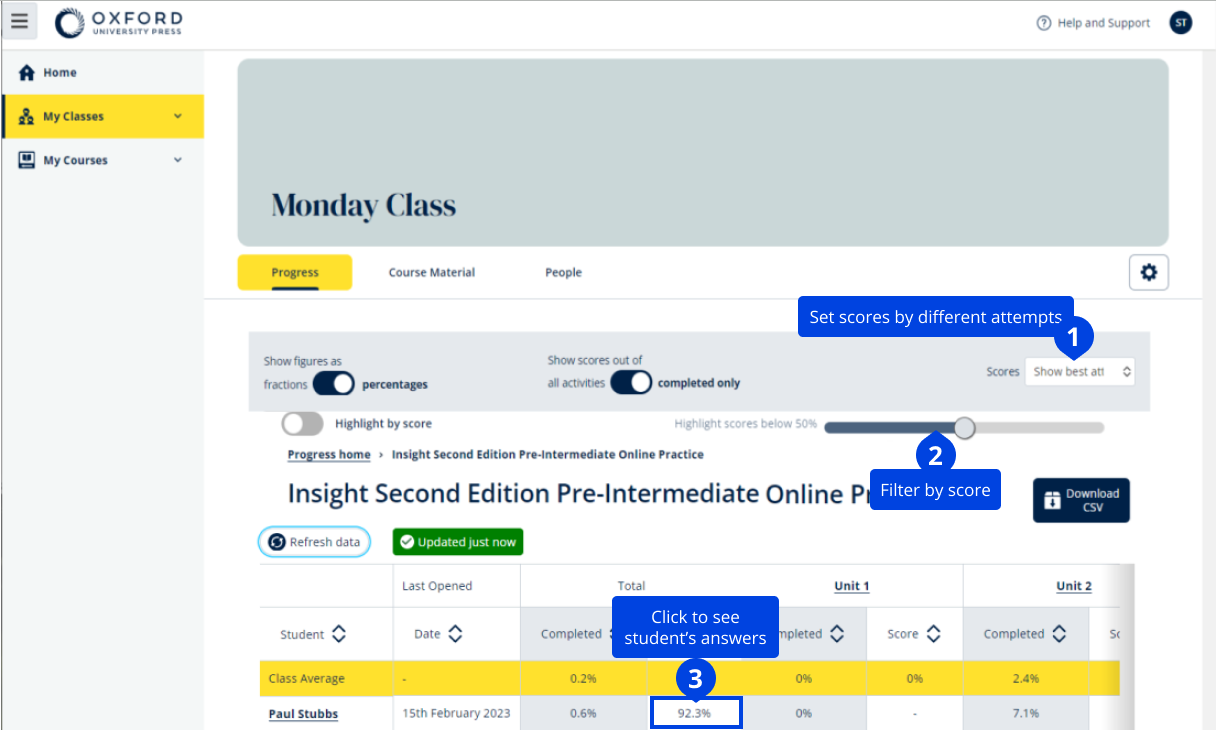
Segui i progressi di uno studente
- creare una classe
- aggiungere gli studenti alla classe
- caricare i materiali di apprendimento nella classe
Per seguire i progressi di uno studente:
- Scegli Classes (Classi).
- Scegli una classe.
- Scegli Progress (Progressi).
- Scegli il materiale del corso.
- È possibile:
- visualizzare le cifre come frazioni o percentuali
- visualizzare i voti di tutte le attività o solo di quelle completate
- filtrare in base ai voti (per esempio, mostrare i voti al di sotto del 50%)
- Seleziona il titolo di un’unità o usa le frecce per visualizzare le informazioni sui progressi fatti.
- Seleziona View (Visualizza) per aprire l’esercizio e visualizzare le risposte degli studenti.


Segui i progressi di ogni studente suddivisi per lezione, libro, unità, sezione o attività.
Come si calcolano le medie delle classi?
Quando gli studenti iniziano a completare le attività, puoi visualizzare i loro voti facendo clic su Class (Classe) > Progress (Progressi).
Questi dati comprendono anche l’Average score (Voto medio) della classe.
Questa media mostra la percentuale di risposte corrette agli esercizi, non il numero di esercizi completati.

L’Average score (Voto medio) si calcola:
voto totale (%) di tutti gli studenti ÷ numero totale degli studenti
Ad esempio:
| Studenti | Attività | Voto | % |
| A | 1 | 3/10 | 30 |
| B | 9 | 63/90 | 70 |
| C | 10 | 80/100 | 80 |
| Totale | 180 |
Voto medio della classe = 180 ÷ 3 = 60%
